ठीक है, आपके पास एक मैक है (हैकिंटोश भी काम करता है), और आप आईफोन के लिए कुछ एप्लिकेशन लिखने के लिए अपने हाथों की कोशिश करना चाहते हैं। नेट पर बहुत सारे ट्यूटोरियल उपलब्ध हैं, लेकिन एक अज्ञात प्रोग्रामिंग भाषा या एक फ्रेमवर्क या एक आईडीई सीखने का सबसे आसान तरीका है कि आप इसमें प्रवेश करें और अपने हाथों को गंदा करें। आइए नीचे से शुरू करें और अपने तरीके से ऊपर की ओर काम करें, यही वजह है कि यह ट्यूटोरियल आपको दिखाएगा कि एक बुनियादी कैसे बनाया जाए 'हैलो आईफोन' एप्लिकेशन बेसिक विजार्ड्स और विजुअल बिल्डर्स की मदद से जो बॉक्स से बाहर की आपूर्ति की जाती है सेब।
जब हमारे पास कोई नया ढांचा होता है जिसमें एक दृश्य निर्माता शामिल होता है, तो इसे सरल बनाने की कोशिश करना अच्छा होता है अनुप्रयोगों में गहराई से गोता लगाने से पहले रूपरेखा क्या प्रदान करती है, इसकी समझ प्राप्त करने के लिए कोड। Apple द्वारा प्रदान किया गया इंटरफ़ेस बिल्डर मेरे द्वारा उपयोग किए गए सबसे उपयोगी डिज़ाइनरों में से एक है और यह यदि आप अपने हाथों को कोड स्तर में नहीं लाना चाहते हैं जो a. के लिए एकदम सही है, तो कुछ जादू करता है शुरुआत करने वाला
IPhone के लिए एप्लिकेशन डेवलपमेंट के साथ शुरू करने के लिए, सबसे पहले आपको डाउनलोड और इंस्टॉल करना होगा आईओएस एसडीके. यह ऐप बनाने के लिए आपको जो कुछ भी चाहिए उसे इंस्टॉल करेगा - एक्सकोड (ऐप्पल का आईडीई), आईफोन सिम्युलेटर (आपको परीक्षण करने में मदद करता है) आईफोन के बिना आपके ऐप्स), और इंटरफेस बिल्डर (आईफोन विकसित करने के लिए ऐप्पल का यूजर इंटरफेस बिल्डर .) अनुप्रयोग)।
एक बार जब आप सब कुछ स्थापित कर लेते हैं, तो आप इसमें कूदने के लिए तैयार होते हैं। XCode लॉन्च करके प्रारंभ करें। डिफ़ॉल्ट रूप से यह डेवलपर फ़ोल्डर में स्थापित होता है।
जब हम XCode लॉन्च करते हैं तो हमें एक स्वागत स्क्रीन के साथ प्रस्तुत किया जाएगा। आप या तो इसे देख सकते हैं या इसे खारिज कर सकते हैं। आप चुन सकते हैं एक नया एक्सकोड प्रोजेक्ट बनाएं प्रोजेक्ट टेम्प्लेट लाने के लिए नीचे दिखाए गए चित्र में हाइलाइट किया गया बटन।
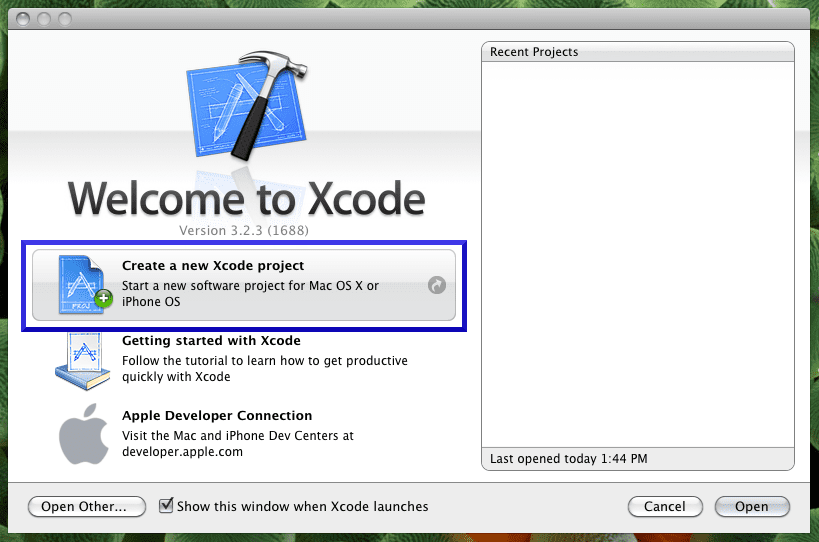
व्यू-बेस्ड एप्लिकेशन सरल से शुरू करने के लिए सबसे सरल है क्योंकि यह एक पूर्ण बेयरबोन एप्लिकेशन प्रदान करता है जो आसानी से एक आईफोन पर चल सकता है और एक खाली दृश्य प्रदर्शित कर सकता है। यह टेम्प्लेट जो देने जा रहा है वह एक व्यू और एक एप्लिकेशन डेलिगेट है। एक आवेदन प्रतिनिधि सीधे शब्दों में कहें तो एक इकाई है जो किसी एप्लिकेशन ऑब्जेक्ट से संदेशों का जवाब देती है। प्रति आईफोन एप्लिकेशन में केवल एक एप्लिकेशन ऑब्जेक्ट हो सकता है, और प्रोजेक्ट टेम्पलेट इसे हमारे लिए बनाने का ख्याल रखता है।
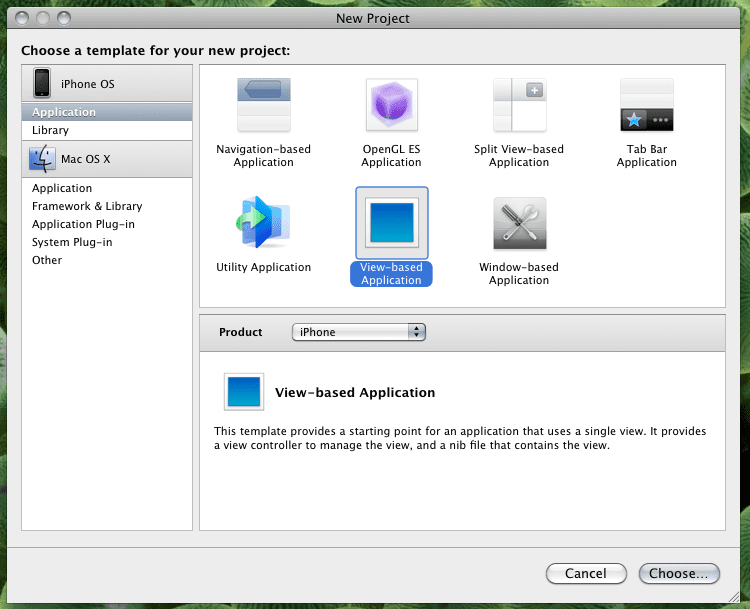
जब आप चुनें बटन पर क्लिक करते हैं, तो आपको प्रोजेक्ट नाम के लिए संकेत दिया जाएगा। आइए इसे "हैलो आईफोन" नाम दें।
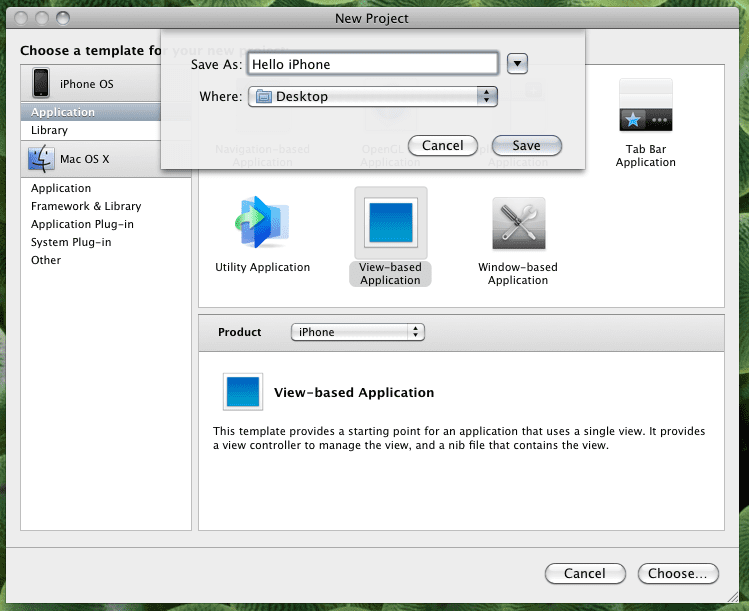
एक बार टेम्प्लेट का उपयोग करके प्रोजेक्ट बनाया जाता है, तो XCode इंटरफ़ेस आता है और उन सभी फाइलों को दिखाता है जो प्रोजेक्ट टेम्प्लेट ने आपके लिए एक अच्छे और प्रयोग करने योग्य दृश्य में बनाई है।
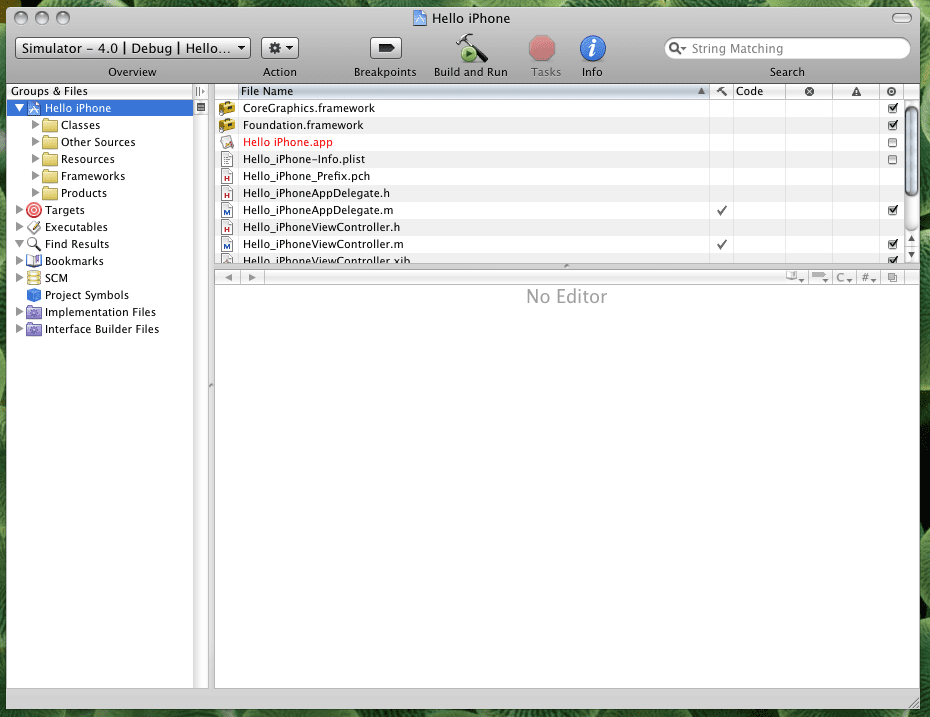
यहां हमारे लिए सबसे महत्वपूर्ण फाइल MainWindow.xib है, जिसमें हमारे एप्लिकेशन प्रतिनिधि शामिल हैं। हमारे द्वारा उपयोग किए गए टेम्पलेट ने हमारे लिए यह निब फ़ाइल (MainWindow.xib) बनाई है और यह इस एप्लिकेशन को चलाने के लिए आवश्यक सभी ऑब्जेक्ट संबंध बनाने का ख्याल रखता है। हम यह मान सकते हैं कि जब हम इसे लॉन्च करेंगे तो संबंधित दृश्य में कुछ भी संशोधित करना हमारे आवेदन पर दिखाई देगा।
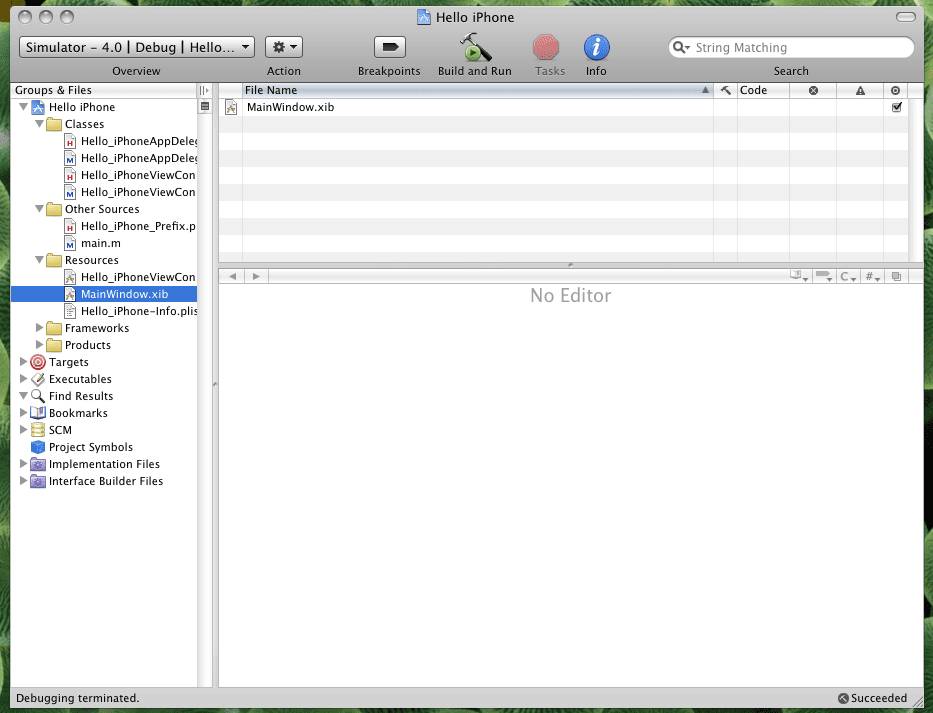
MainWindow.xib फ़ाइल पर डबल क्लिक करने से इंटरफ़ेस बिल्डर लॉन्च हो जाएगा और हमारे लिए अगला दृश्य सामने आएगा जिसमें शामिल व्यू कंट्रोलर को दिखाया जाएगा। यदि हम उस दृश्य में कोई परिवर्तन करना चाहते हैं जो हम इस मामले में करना चाहते हैं, तो हमें नियंत्रक दृश्य में दिए गए लिंक पर क्लिक करना चाहिए जैसा कि नीचे दी गई छवि में दिखाया गया है।
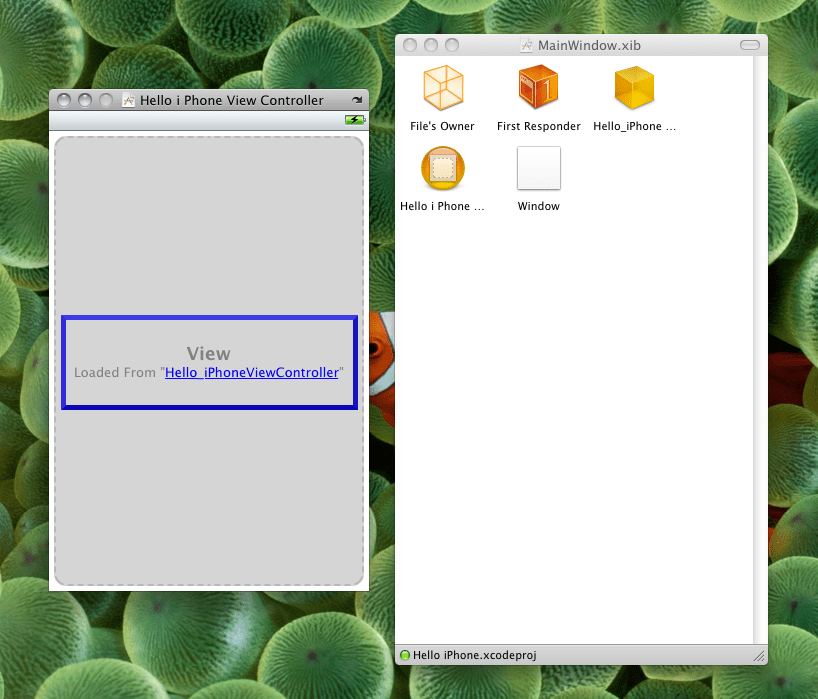
लिंक पर क्लिक करने से एक और निब फ़ाइल खुल जाएगी जिसका नाम हैलो_iPhoneViewController.xib है, जैसा कि नीचे दी गई छवि में दिखाया गया है और वास्तविक दृश्य भी खुलता है जो एप्लिकेशन लॉन्च होने पर दिखाया जाएगा। इस दृश्य में हम जो भी परिवर्तन करते हैं, वह एप्लिकेशन के चलने पर सीधे उस पर प्रतिबिंबित होगा।
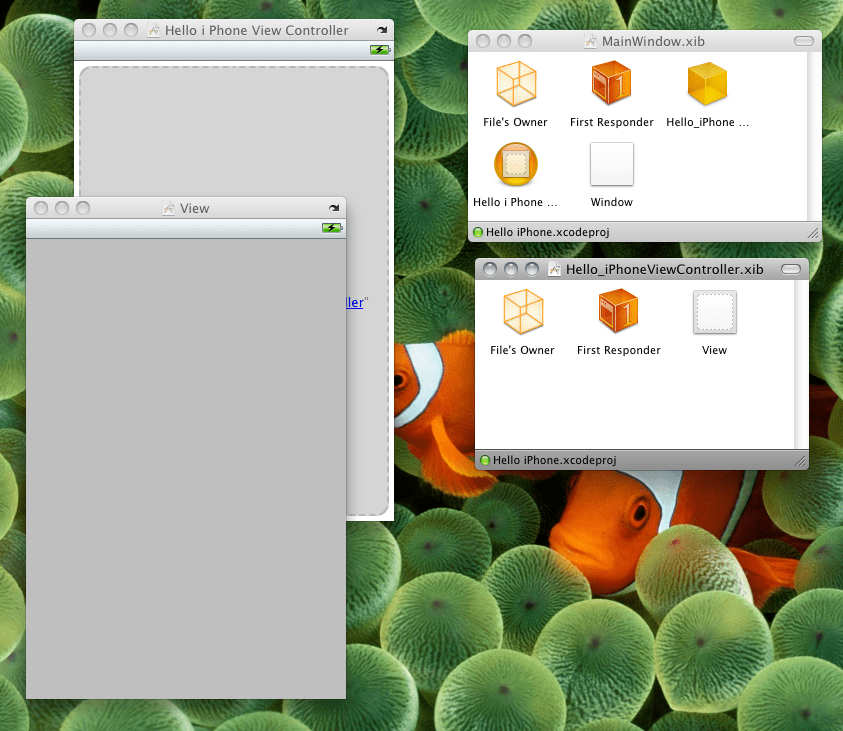
चूंकि हम अपने प्रोजेक्ट को "हैलो आईफोन" कहते हैं, इसलिए एक ही टेक्स्ट को एक लेबल में हमारे विचार पर एक धमाकेदार (!) अगर हमें व्यू में यूजर इंटरफेस एलिमेंट जोड़ना है, तो हम लाइब्रेरी विंडो से कंपोनेंट को चुनकर ऐसा कर सकते हैं। लाइब्रेरी विंडो को इंटरफेस बिल्डर मेनू पर टूल्स> लाइब्रेरी मेनू से लॉन्च किया जा सकता है।
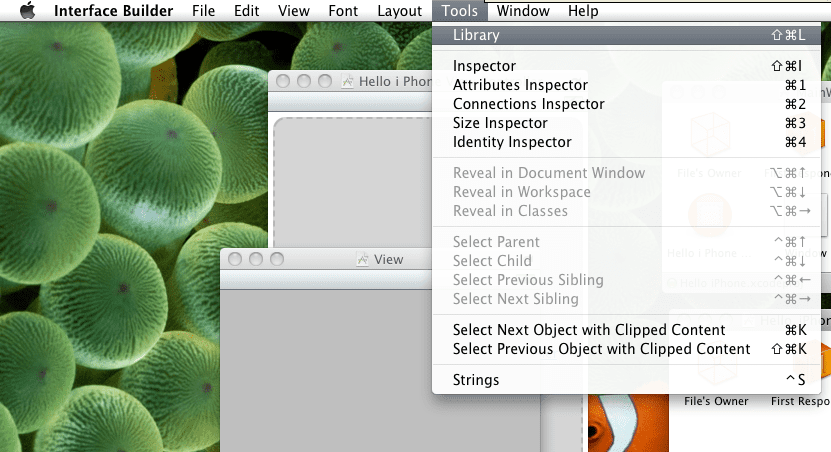
लाइब्रेरी मेनू आइटम पर क्लिक करने से लाइब्रेरी डायलॉग सामने आएगा जो उपलब्ध घटकों को सूचीबद्ध करता है और स्क्रॉलबार का उपयोग करके स्क्रॉल किया जा सकता है जैसा कि नीचे दी गई छवि में हाइलाइट किया गया है।
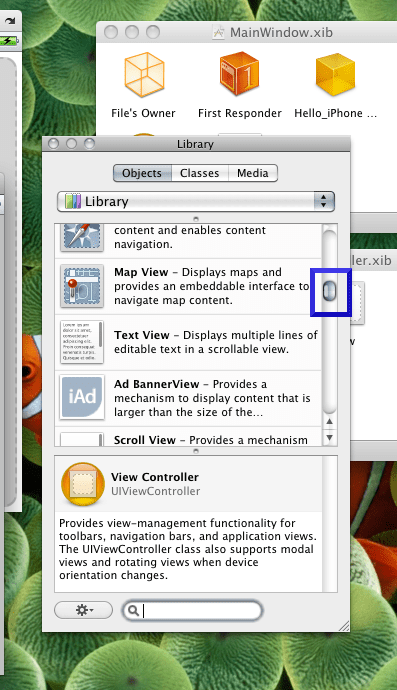
"लेबल" घटक का पता लगाने के लिए नीचे / ऊपर स्क्रॉल करें जो नीचे दी गई छवि में हाइलाइट किया गया है।
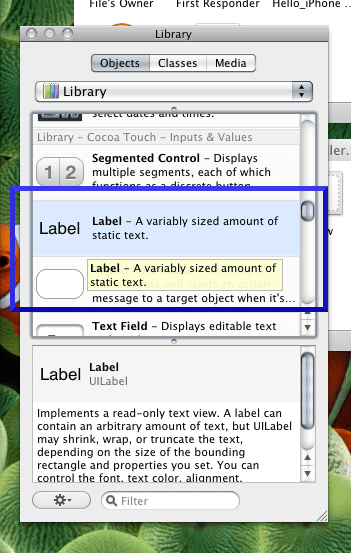
दृश्य पर एक घटक प्राप्त करना बहुत सरल और सीधा है। आपको लाइब्रेरी डायलॉग से घटक को ड्रैग और ड्रॉप करना होगा जैसा कि नीचे की छवि में दिखाया गया है।
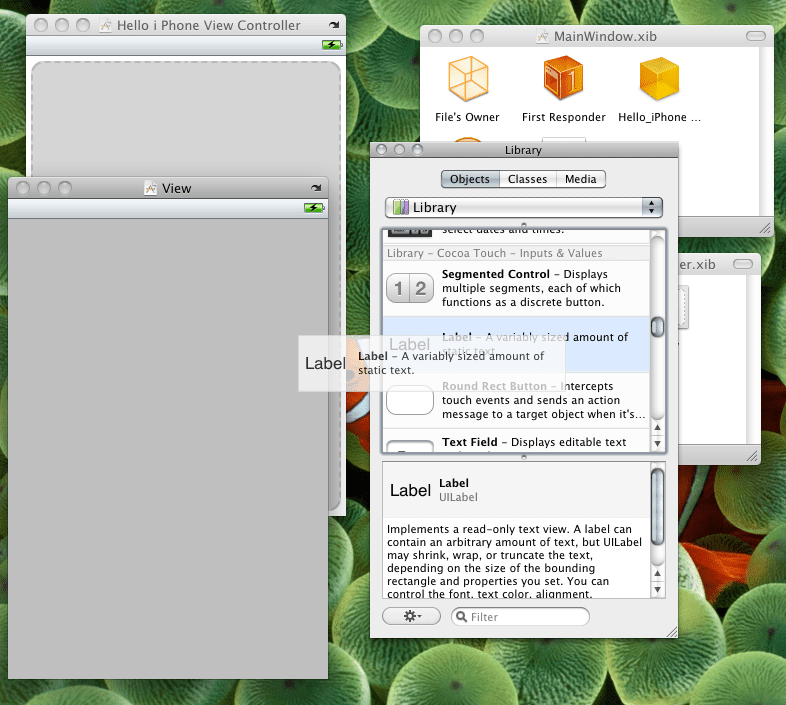
एक बार जब लेबल घटक को दृश्य पर छोड़ दिया जाता है, तो यह नीचे दिखाए अनुसार दिखाई देगा और पाठ को इनलाइन संपादित किया जा सकता है।
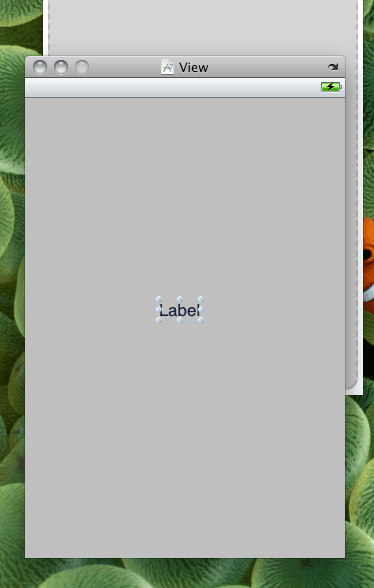
"लेबल" टेक्स्ट पर डबल क्लिक करें और इसे अपनी इच्छानुसार बदलें, "हैलो आईफोन!" हमारे मामले में चूंकि यह उसी नाम से आवेदन है। संपादन नीचे की छवि की तरह दिखाई देगा।
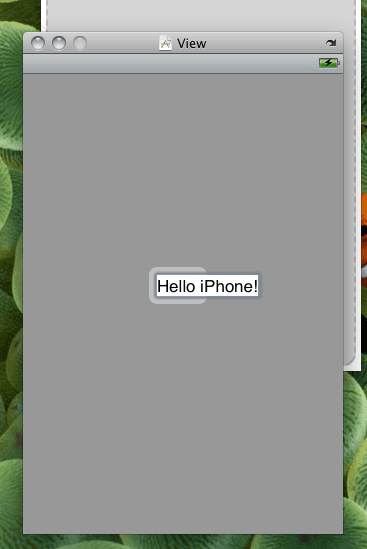
सभी दृश्य बंद करें और जब आप "Hello_iPhoneViewController.xib" शीर्षक वाला संवाद बंद करते हैं, तो आपको परिवर्तनों को सहेजने के लिए प्रेरित किया जाएगा। हमारे द्वारा अभी किए गए परिवर्तनों को लागू करने और सहेजने के लिए "सहेजें" बटन पर क्लिक करें।
महत्वपूर्ण नोट: कृपया याद रखें कि इंटरफ़ेस बिल्डर XCode में एकीकृत नहीं है और इसमें किए गए परिवर्तन तब सहेजे नहीं जाते हैं जब आप या तो XCode में अपना प्रोजेक्ट सहेजें या बनाएं, इसलिए प्रोजेक्ट बनाने और चलाने से पहले इंटरफ़ेस बिल्डर परिवर्तनों को सहेजना हमेशा महत्वपूर्ण होता है एक्सकोड।
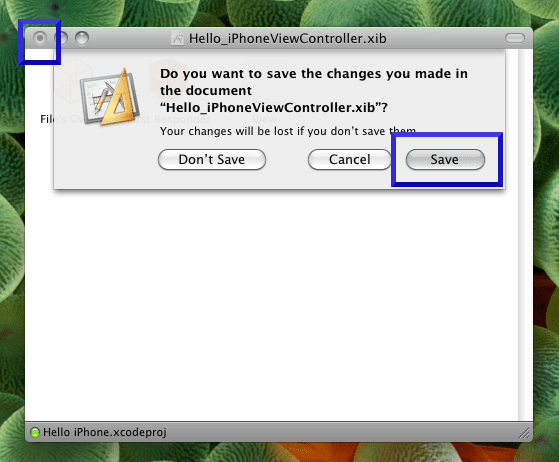
आगे हम XCode विंडो पर वापस आ गए हैं और "Hello iPhone" एप्लिकेशन को चलाने के लिए पूरी तरह तैयार हैं। आइए देखें कि इसे कैसे करना है। एक्सकोड विंडो के शीर्ष मध्य भाग पर दिखाए गए "बिल्ड एंड रन" बटन पर क्लिक करके सिम्युलेटर में एक एप्लिकेशन बनाया और लॉन्च किया जा सकता है जैसा कि नीचे दी गई छवि में दिखाया गया है।

यह ऐप बनाने की कोशिश करेगा और हमारे मामले में आईफोन सिम्युलेटर में हमारे एप्लिकेशन को सफलतापूर्वक बनाना और लॉन्च करना चाहिए जैसा कि नीचे की छवि में दिखाया गया है।
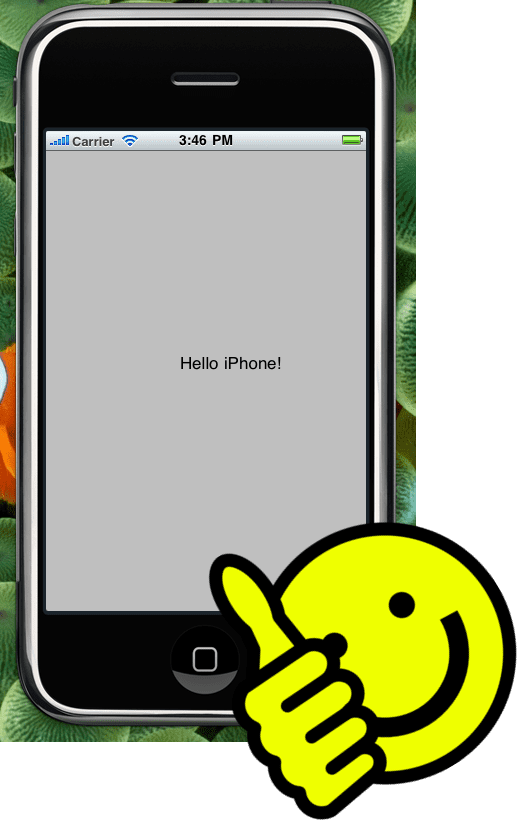
खैर, यहां हम कह रहे हैं, "हैलो आईफोन!", सिम्युलेटर पर अपना पहला आईफोन एप्लिकेशन पॉप अप करने के लिए बधाई। यदि आप कोई समस्या पाते हैं या कुछ प्रतिक्रिया साझा करना चाहते हैं तो हम आपसे सुनने के लिए तत्पर हैं।

ऐप्पल पर ए/यूएक्स के शुरुआती आगमन के बाद से तकनीक के प्रति जुनूनी, सुडज़ (एसके) ऐप्पलटूलबॉक्स की संपादकीय दिशा के लिए जिम्मेदार है। वह लॉस एंजिल्स, सीए से बाहर है।
पिछले कुछ वर्षों में दर्जनों OS X और macOS विकासों की समीक्षा करने के बाद, Sudz macOS की सभी चीजों को कवर करने में माहिर है।
पूर्व जीवन में, सुडज़ ने फॉर्च्यून 100 कंपनियों को उनकी प्रौद्योगिकी और व्यवसाय परिवर्तन आकांक्षाओं के साथ मदद करने का काम किया।